Google Earth für Windows 10: So laden Sie es herunter und installieren es
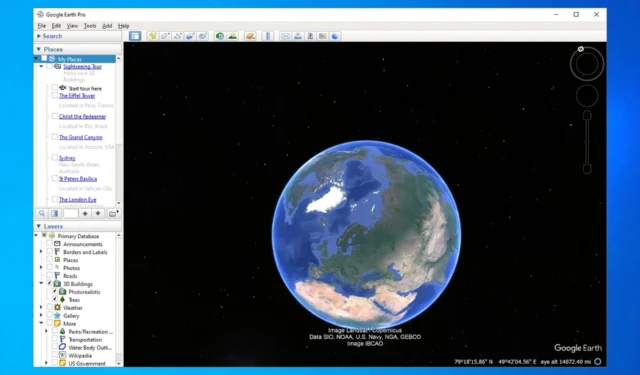
Während viele Google Maps verwenden, bevorzugen einige Benutzer eine detailliertere Ansicht der Erde. Wenn Sie einer dieser Benutzer sind, möchten Sie möglicherweise Google Earth für Windows 10 herunterladen.
Der Vorgang ist recht einfach und dauert nur wenige Minuten. In der heutigen Anleitung geben wir Ihnen daher Schritt-für-Schritt-Anleitungen, wie Sie dies richtig durchführen.
Vorteile der Verwendung von Google Earth:
- Bietet Benutzern eine 3D-Darstellung der Erde.
- Es bietet wichtige geografische Informationen wie Karten, Satellitenbilder und Geländedaten.
- Nützlich für Bildungszwecke und Reiseplanung.
Wie lade ich Google Earth kostenlos unter Windows 10 herunter?
Voraussetzungen für die Installation
| Minimum | Empfohlen | |
| Betriebssystem | Windows 7 | Windows 7 oder neuer |
| CPU | 1 GHz | 2 GHz Dual-Core oder schneller |
| RAM | 2 GB | 4GB |
| Lagerung | 2 GB | 4GB |
| GPU | DirectX 9 oder OpenGL 1.4 kompatibel | DirectX 11 oder OpenGL 2.0 kompatibel |
| Internetverbindung | Ja | Hohe Geschwindigkeit |
Downloadvorgang
- Besuchen Sie die Download-Seite von Google Earth .
- Klicken Sie auf „Earth Pro auf dem Desktop herunterladen “.
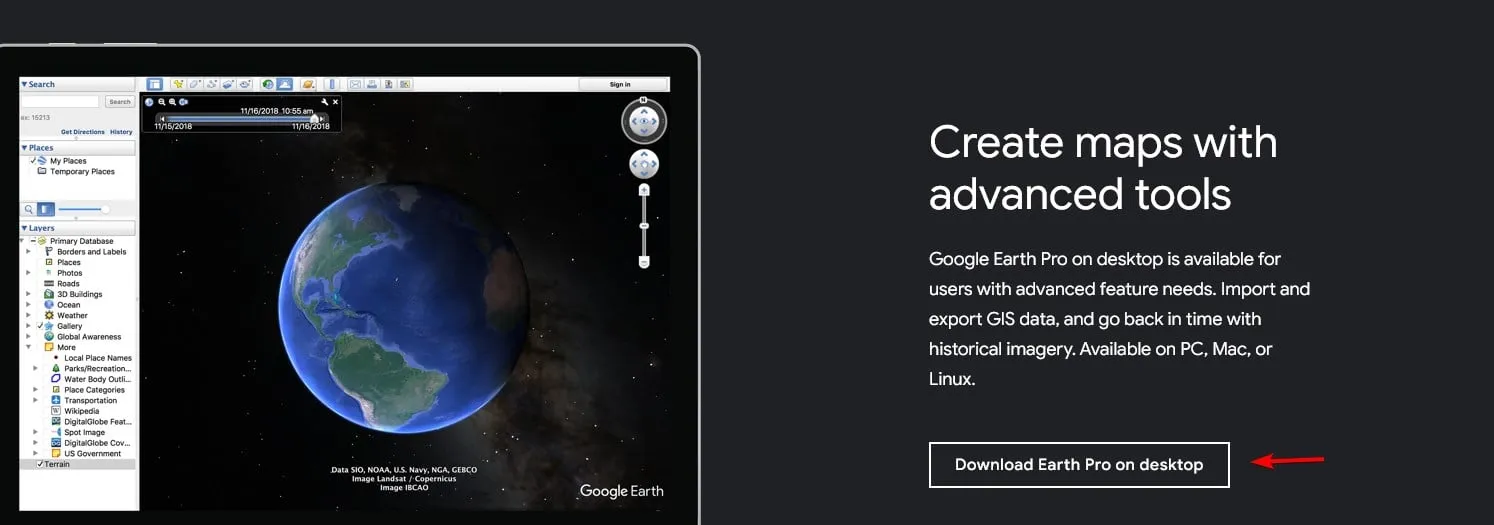
- Klicken Sie anschließend auf „Akzeptieren und herunterladen“ .
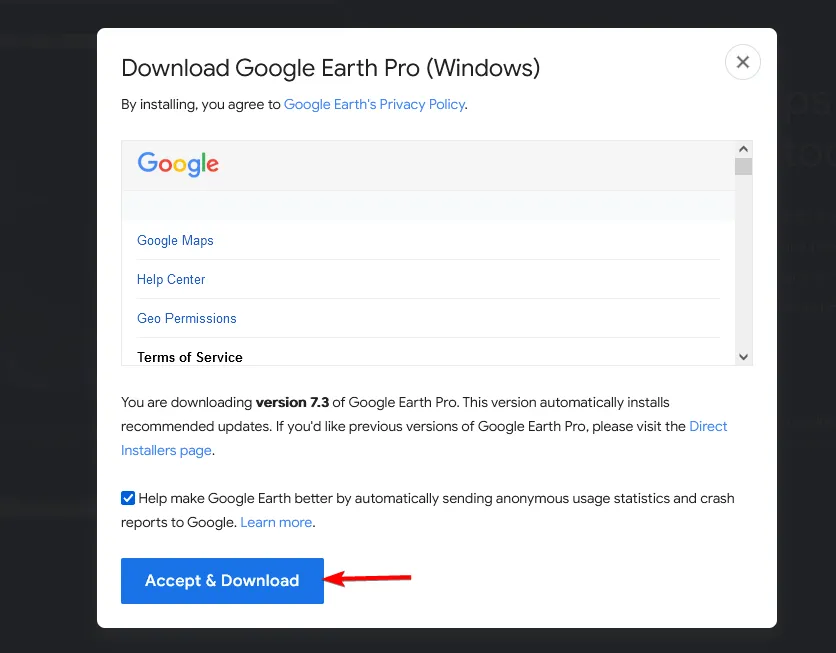
- Warten Sie, bis die Setup-Datei heruntergeladen ist.
Installationsprozess
- Führen Sie die GoogleEarthProSetup- Datei aus.
- Der Download- und Installationsprozess beginnt nun.
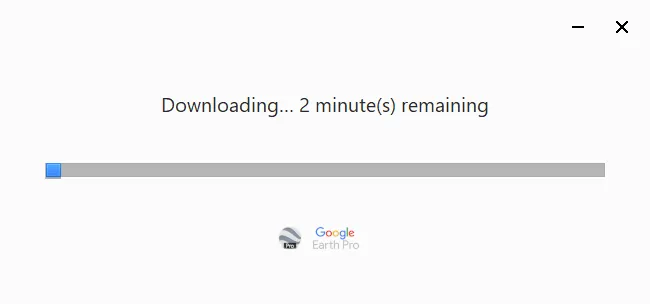
- Der Prozess ist vollständig automatisiert und erfordert keine Benutzerinteraktion.
Entdecken Sie die Funktionen von Google Earth für Windows 10
Erweiterte Tools und historische Bilder
- Klicken Sie im oberen Menü auf Historische Bilder anzeigen .
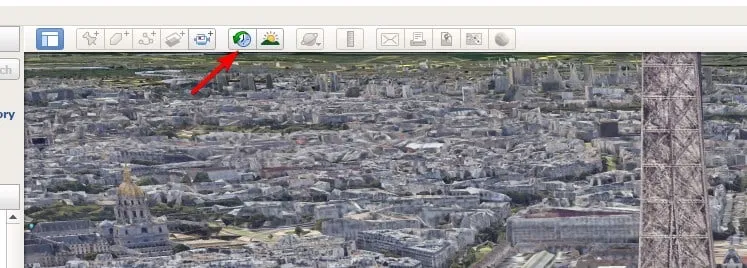
- Es erscheint ein neuer Schieberegler.
- Passen Sie den Schieberegler an, um zu sehen, wie der Standort im Laufe der Jahre ausgesehen hat.
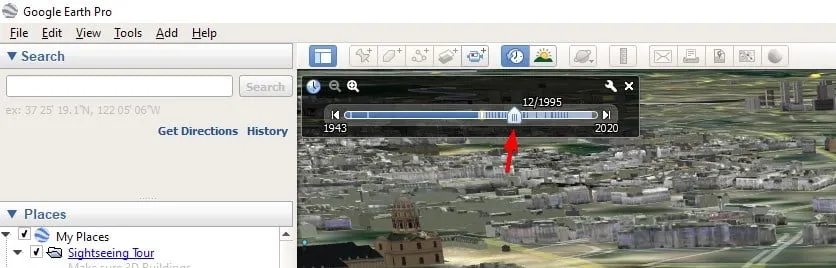
Hunderte Städte in 3D-Gelände
- Suchen Sie im Ebenenbereich die Option „3D-Gebäude“ und aktivieren Sie sie.
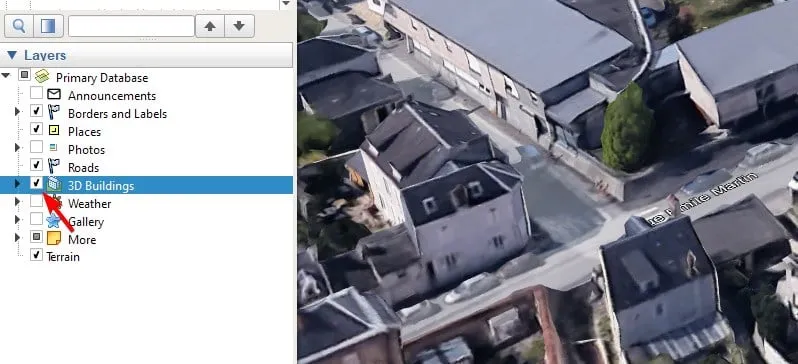
- Wenn 3D-Gebäude verfügbar sind, werden diese auf der Karte angezeigt.
- Hinweis: Abhängig von Ihrer Internetgeschwindigkeit kann es etwas dauern, bis die 3D-Gebäude richtig gerendert werden.
Diese Funktion steht Hunderten von Großstädten weltweit zur Verfügung und es kommen ständig weitere Städte hinzu.
Hochauflösende Satellitenbilder
Google Earth verwendet hochauflösende Satellitenbilder, sodass Sie Bilder in einer Auflösung von 8192 x 4764 anzeigen können. Alle Bilder können in maximaler Auflösung heruntergeladen werden, sodass Sie nach Belieben hineinzoomen und die Details betrachten können.
Kartenerstellungs- und Messwerkzeuge
Im Menü oben finden Sie verschiedene Tools zur Kartenerstellung, darunter die folgenden:
- Ortsmarken
- Polygone
- Wege
- Bildüberlagerungen
Sie können die Farbe oder Deckkraft jedes Elements anpassen oder Links oder Bilder zuweisen, die den Benutzern weitere Informationen liefern, sobald sie darauf klicken.
Messwerkzeuge können Sie wie folgt verwenden:
- Klicken Sie im Menü auf das Linealsymbol.
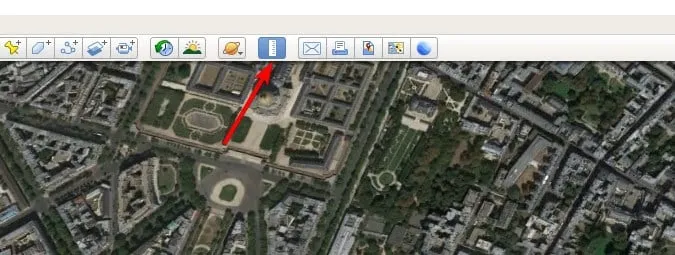
- Wählen Sie den gewünschten Linealtyp.
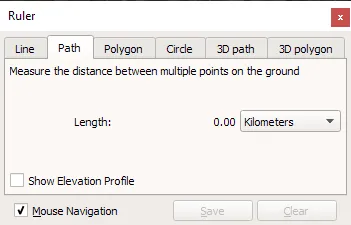
- Erstellen Sie es mit der Maus und Sie sollten die gemessene Entfernung auf dem Bildschirm sehen.
- Bei Bedarf können Sie Ihre Maßeinheiten ändern.
Interaktive Touren und Austausch
- Klicken Sie im oberen Menü auf Hinzufügen und wählen Sie Tour aus .
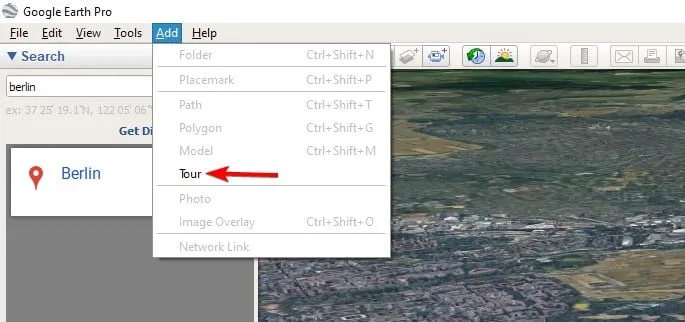
- Klicken Sie auf die Schaltfläche „Aufzeichnen“ und zeichnen Sie Ihre Tour auf.
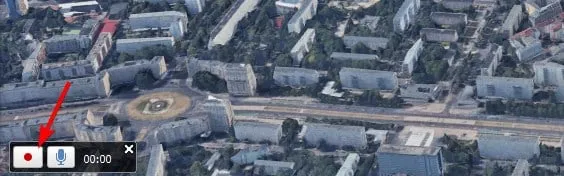
- Sobald Sie fertig sind, wird eine Wiedergabeoption angezeigt, mit der Sie eine Vorschau Ihrer Tour anzeigen und sicherstellen können, dass alles in Ordnung ist.
- Klicken Sie auf das Speichern-Symbol, wenn Sie Ihre Tour speichern möchten.
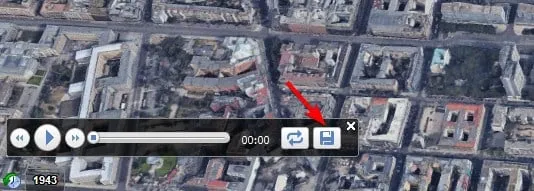
Zum Teilen können Sie wie folgt vorgehen:
- Klicken Sie im oberen Menü auf das E-Mail- Symbol.
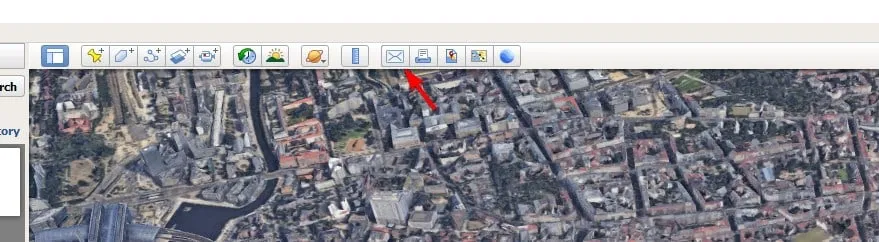
- Wählen Sie aus, was Sie teilen möchten.
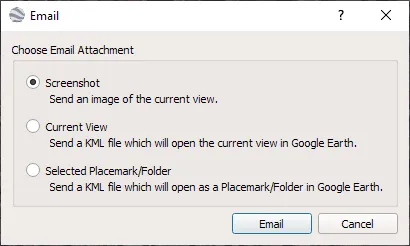
- Wählen Sie abschließend Ihren E-Mail-Client aus.
Alternativ können Sie diesen Standort in Google Maps öffnen, indem Sie auf das Symbol klicken und den Link dann manuell teilen.
Sie können Google Earth für Windows 10 in der 64- oder 32-Bit-Version herunterladen. Obwohl es über zahlreiche Funktionen verfügt, lassen die Freigabeoptionen zu wünschen übrig.
Wie oft nutzen Sie Google Earth? Lass es uns im Kommentarbereich unten wissen!



Schreibe einen Kommentar